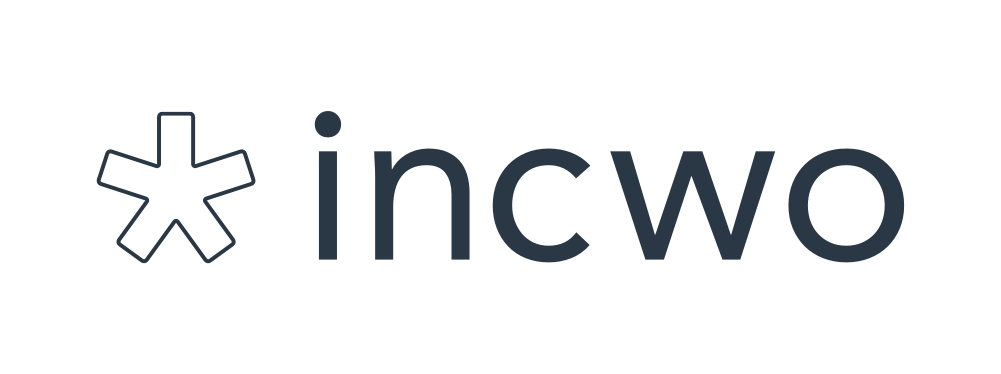Pour accélerer la saisie de vos pièces, et opter pour un traitement allégé de vos données par votre comptable, vous souhaitez ajouter vos codes comptables dans votre export ?
Votre comptable vous demande un export comprenant les codes comptables pour l'importer plus rapidement dans son logiciel de comptabilité ?
Avec le module "Export Comptable", exportez votre ventes et vos charges, et vos écriture en banque, avec vos numéros de "codes comptables".
Paramétrez vos codes comptables sur vos tiers (clients,fournisseurs), produits et TVA, comptes de charges, comptes bancaires, et exportez les écritures correspondant à votre facturation et vos achats, au format comptable, tel un journal, en version cvs ou excel.
L'activation de l'application "Export Comptable" ajoute les nouveaux éléments suivants sur votre application :
- Un champ "code comptable" dans les fiches produits, les catégories produits, les tiers et les comptes bancaires.
- Un menu de configuration des exports de données comptables dans le bloc de raccourcis de votre page d'export . Il vous permettra de configuer vos numéros de compte de TVA et vos comptes de charges, et de paramétrer le format d'export de vos données.
- De nouvelles options dans vos exports :
- Facture (comptablePlus)
- Achat (comptable)
- Achat (comptablePlus)
- Reglement (EncaissementBanque)
- Reglement (DecaissementBanque)
1. Ajout des comptes comptables Produit et Tiers
Pour ajouter des codes comptables sur vos produits ou vos tiers, ouvrez une fiche produit ou client.
Dans le champ "code comptable", saisissez le numéro comptable à attacher à votre produit ou votre client.
Pour les tiers, vous pouvez attribuer à chacun un code comptable client et/ou un compte comptable fournisseur, selon la nature de vos transactions.
Exemple : si la classe comptable de votre produit, définie avec votre expert-comptable, est le 708000 par exemple, complétez ce numéro dans le champ "code comptable". De même pour un client, s'il entre dans la classe comptable 411000, inscrivez ce numéro dans le champ "code comptable. Si c'est un fournisseur, vous pourrez indiquer le numéro 401000.
2. Définition des comptes comptable de TVA
Pour paramétrer votre ou vos codes comptables de TVA, rendez-vous dans le menu de configuration de l'export.
Pour cela, cliquez sur le lien "export" présent en haut de chaque page. Dans le bloc de raccourcis de cette page, cliquez sur le lien "Config des champs comptables".
Sur la nouvelle page qui s'affiche, cliquez sur le lien "Les codes comptable de TVA", pour paramétrer vos comptes de TVA. Le Tableau de TVA, liste l'ensemble des valeurs de TVA utilisée dans l'application. Vous pouvez définir votre TVA à la vente et votre TVA liée aux achats.
3. Enregistrement des comptes comptable de charges
Les comptes comptables pour les achats sont à paramétrer en fonction des catégories financières auxquelles ils se rattachent.
Pour définir vos codes comptables de charges par catégories financières, dans la partie réglage, cliquez sur le lien "Les codes comptables des catégories financières". Attribuez une classe ou une numéro de compte plus précis à chaque catégorie financières.
4. Saisie des comptes comptable de Banque
Pour exporter vos réglements (encaissements/décaissements) avec les écritures comptables correspondant aux mouvements en banque, rendez-vous dans le menu "compte bancaire" et cliquez sur "modifier" sur un de vos comptes bancaire.
Dans le champ "code comptable", saisissez le numéro comptable à attacher à votre compte bancaire et enregistrez. Cette information sera prise en compte dans les exports suivants :
- Reglement (EncaissementBanque)
- Reglement (DecaissementBanque)
Dans ces deux exports, retrouvez pour chaque écriture les mouvements de trésorerie pour : le tiers et la banque.
La ligne relative à la banque est uniquement exportée lorsque le règlement est marqué "vu sur le compte" sur l'encaissment ou le décaissement dans l'application.
5. Paramétrer le format d'export
Cette application d'export comptable vous permet également de paramétrer le format des données comptables qui seront présents dans votre export.
Vous pouvez choisir simplement le format initialement saisie dans vos champs "code comptable" ou bien vouloir le compléter par des informations additionnelles, telles que : la date ou la référence produit.
Pour composer et personnaliser votre format dans le menu de "Config des champs comptables" cliquez sur "Export comptable des factures" ou "Export comptable des achats". Cliquez sur "modifier" pour paramétrer votre champ d'export "code comptable", et saisissez votre format.
Exemples :
- Indiquez en ligne client (TIERSACC)(YY)(MM), pour afficher un format d'export 4110001203 (pour une facture en date de mars 2012).
- Indiquez en ligne fournisseur (TIERSACC)(YY)(MM)(DD), pour afficher un format d'export 401000120315 (pour une facture en date du 15 mars 2012).